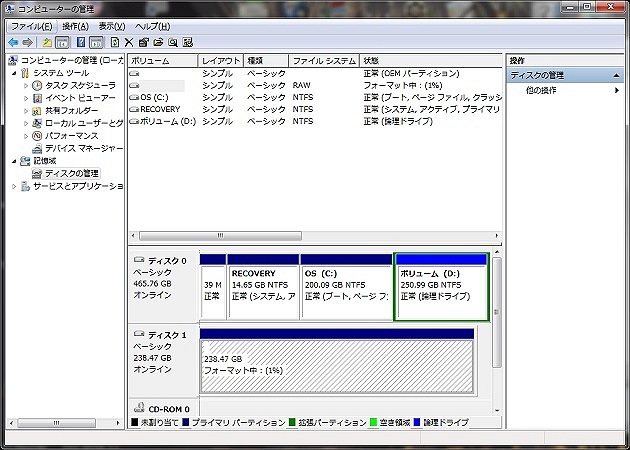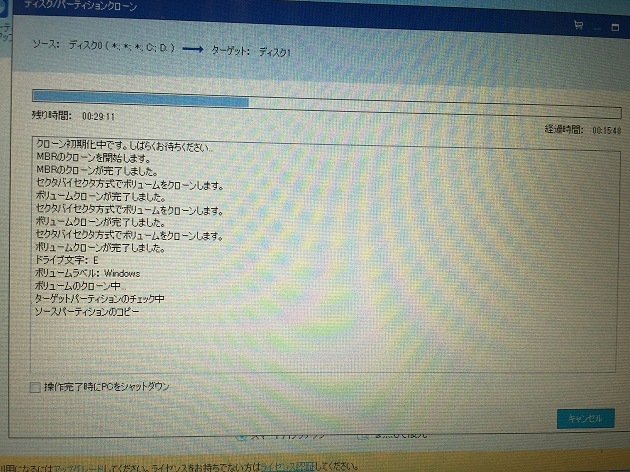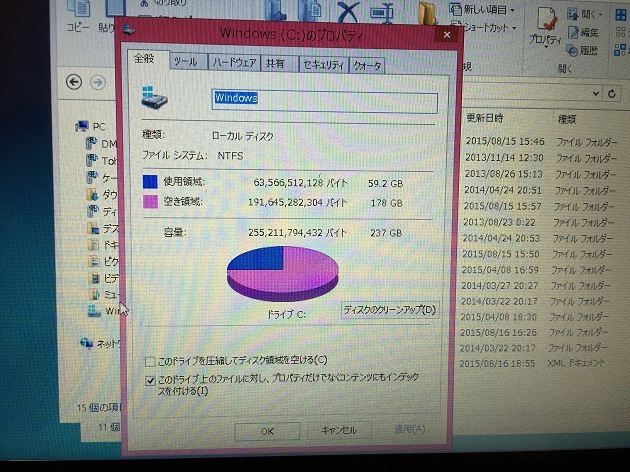HPノートPCのディスク交換 [やってみよう]
昨年春にHPのPavilionと言う10インチのPCを購入したのは以前レポートでも紹介しましたが、これが最近遅く感じます。
当時の記事は
http://wine-montrachet.blog.so-net.ne.jp/2014-06-14
でOSはWindows8.1 64Bitでメモリは増設出来ない2GB、なのでHDD部分にSWAP領域を多めに取っていたのですがどうもPCが休んでいた時や、メモリを使う処理を行うと動きが遅くなります!
なので遅い原因はどうもHDDに要因があると思い、HDDを高速な物に交換するのも一つですが、今回はSSD(solid state drive)に交換することにします。
このSSDとHDDの違いはHDDは回転するプラッターに磁気変化で記憶を行うもので、簡単に言うとカセットテープレコーダーの原理と同じと言う事になります!
これに対してSSDとはSDカードが沢山集まった様なもので、 不揮発性メモリであるフラッシュメモリを使用することで電源が落ちても記憶しているものになります。
このSSDですがこんな箱に入って売られています。
今回購入したのは256GBのSSDで値段も1万円程度まで下がってきています。
それを1400円程で購入したUSBケースに入れてHDDの内容をUSBにコピーします。
コピーを行う前にはSSDをフォーマットする必要があり、ディスク管理からフォーマットを行います。
コピーは単にディスクをコピーしてもWindowsのブートディスクにはならないので、窓の杜からEaseUS Todo Backup Freeをダウンロードしてクローンを作成します。
作成には2時間程かかりましたが、これは送り出しのディスクが遅いためだと思われます(^^)
そして2時間程でHDDがそのままSSDにクローン作成されました(^^)
一応SSDの内容を確認しますが問題なさそうです!
このあとが本当の本番で、このPCをばらします(笑)
裏返しにしてバッテリーを外してから裏側にあり14カ所のねじを全て外します。
その後ゴム足も外してねじを外して行きます。
その後 ヘラとかを使ってキーボードを外すのですが、各箇所にヒンジがあり、それを外して行くとこんな感じでキーボードが外れます!
そしてHDDを外しコピーしたSSDに載せ替えしますが、その前に比べてみました(^^)
HDDの方はSeagateと懐かしい名前のHDDだと判ります!
SSDを接続しキーボードを閉じる前にHDDが見える事を確認しますが、ちゃんと見ることが出来ました(^^)
この時の状態はこんな感じですが、その後電源を落とし、キーボードを元に戻してねじを締めて行きます(^^)
そしてSSDに変わったPCはと言うと起動時間が3倍、そしてアクセスも4倍近くになり、ストレス無く使える様になりました(^^)
結局PCが3万台とSSD1万の4万円強で高速PCを手に入れる事が出来ました!
ちなみに、今回使ったHDDケースに元のHDDを入れて320Gの外付けHDDも出来ました(^^)